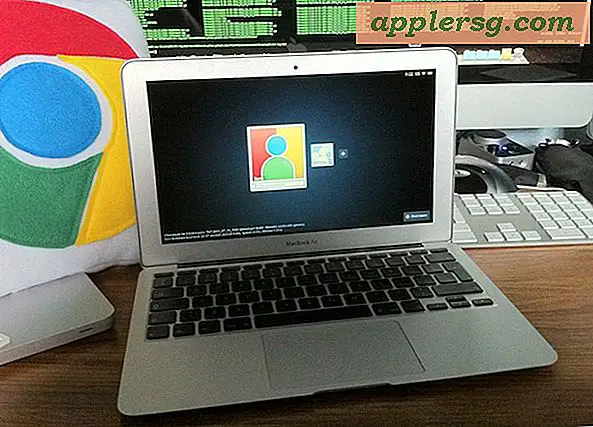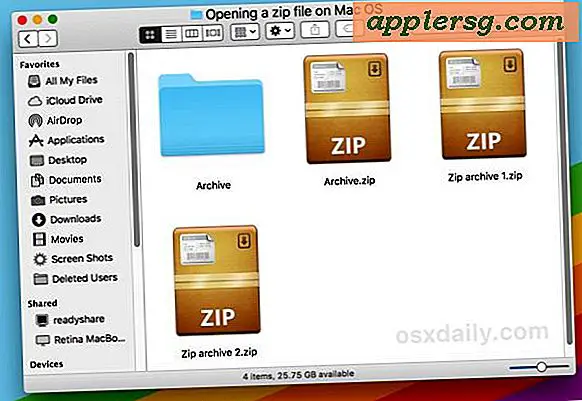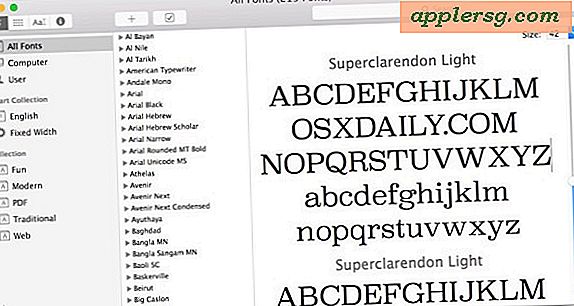Hur man skapar affischkalendrar för utskrift
Om du föredrar en kalender som är skräddarsydd för att matcha din personlighet kan du skapa en på egen hand med hjälp av Microsoft Office-mallar. Med dessa mallar kan du skapa unika affärskalendrar som du kan skriva ut för varje månad på året. Du kan lägga till foton, anpassade meddelanden och till och med skriva in dina egna specialdatum i kalendern om du vill.
Steg 1
Öppna Microsoft Word och klicka på menyikonen "Office" (i det övre vänstra hörnet - det ser ut som fyra färgglada rutor). Klicka på "Ny" för att skapa ett nytt dokument.
Steg 2
Rulla ner listan över mallar och välj "Kalendrar".
Steg 3
Försök hitta en kalender som är större än standarddokumentet 8,5 x 11 tum Word. Om det inte finns någon tillgänglig väljer du en 8,5 x 11 kalender som har en stående orientering (de längsta sidorna är vertikala). Välj en mall som har ett foto överst och kalenderdata längst ner.
Steg 4
Ta bort fotot i mallen och ersätt det med din egen bild eller design. En TIF-fil är bättre för utskrift av bilder, men en JPEG fungerar också.
Steg 5
Skriv in ett meddelande eller bildtext i den angivna textrutan, om mallen innehåller ett. Klicka inuti varje fyrkantig datumruta för att skriva in information om specialdatum (valfritt).
Steg 6
Högerklicka på rutorna som utgör kalendern (om det finns någon) och välj "Format Autoshape". Ändra rutan efter önskemål. Upprepa steg fyra till sex för alla månader på året.
Steg 7
Spara filen. Gå till "Skriv ut" på Word-huvudmenyn och välj "Egenskaper" bredvid den skrivare du väljer.
Steg 8
Justera storleken på dokumentet om det är större än 8,5 x 11 tum (standard) och ändra utskriftskvaliteten till "Bästa" eller liknande alternativ. Välj affisch eller glansigt papper som papperstyp. Ställ in att dokumentet ska skrivas ut i fullfärg.
Fyll på ditt glanspapp (glansigt på ena sidan, matt på den andra) i skrivaren. Klicka på "OK" i skrivardialogrutan för att skriva ut din affischkalenderfil (en månad i taget eller hela årets affischer).